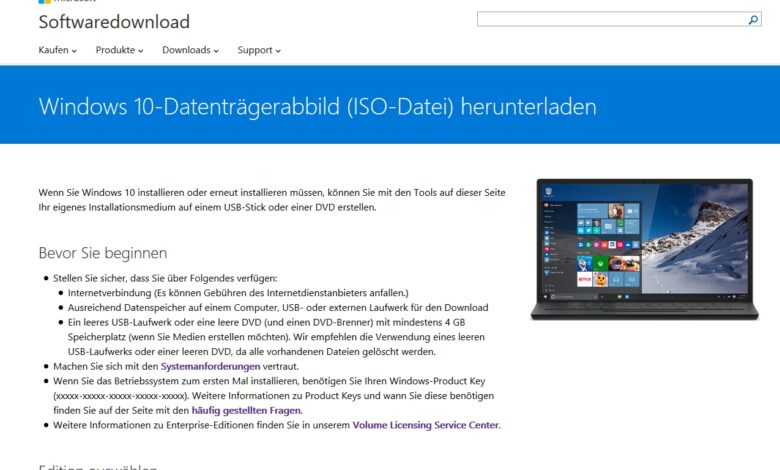
Die Download-Seite von Microsoft hat mich mangels Windows-10-ISO-Download in den Wahnsinn getrieben: Da schreibt Kollege Boris, wie man die ISOs als Installationsmedium nutzt - aber nix is, keine ISOs weit und breit. Zwar wird das Media Creation Tool als ISO-Downloader angeboten, aber das Teil funktionierte leider nicht und blieb schlicht hängen. Also noch (20) mal die Kollegen genervt: Wo ist der verdammte Download? Schickt mir doch mal nen korrekten Link, Ihr ...! Das Problemchen: Surft man die Seite von Linux oder Mac aus an, gibt es den ISO-Download - seid Ihr aber mit Windows unterwegs, gibt es nur den ollen ISO-Downloader. Die Lösung: Ändert einfach den User Agent, in Firefox beispielsweise mit dem Add-on User Agent Switcher.
Vorher: Es gibt nur den Windows-10-Downloader
Von Windows 7 aus gibt es nur den Link zum Downloader.
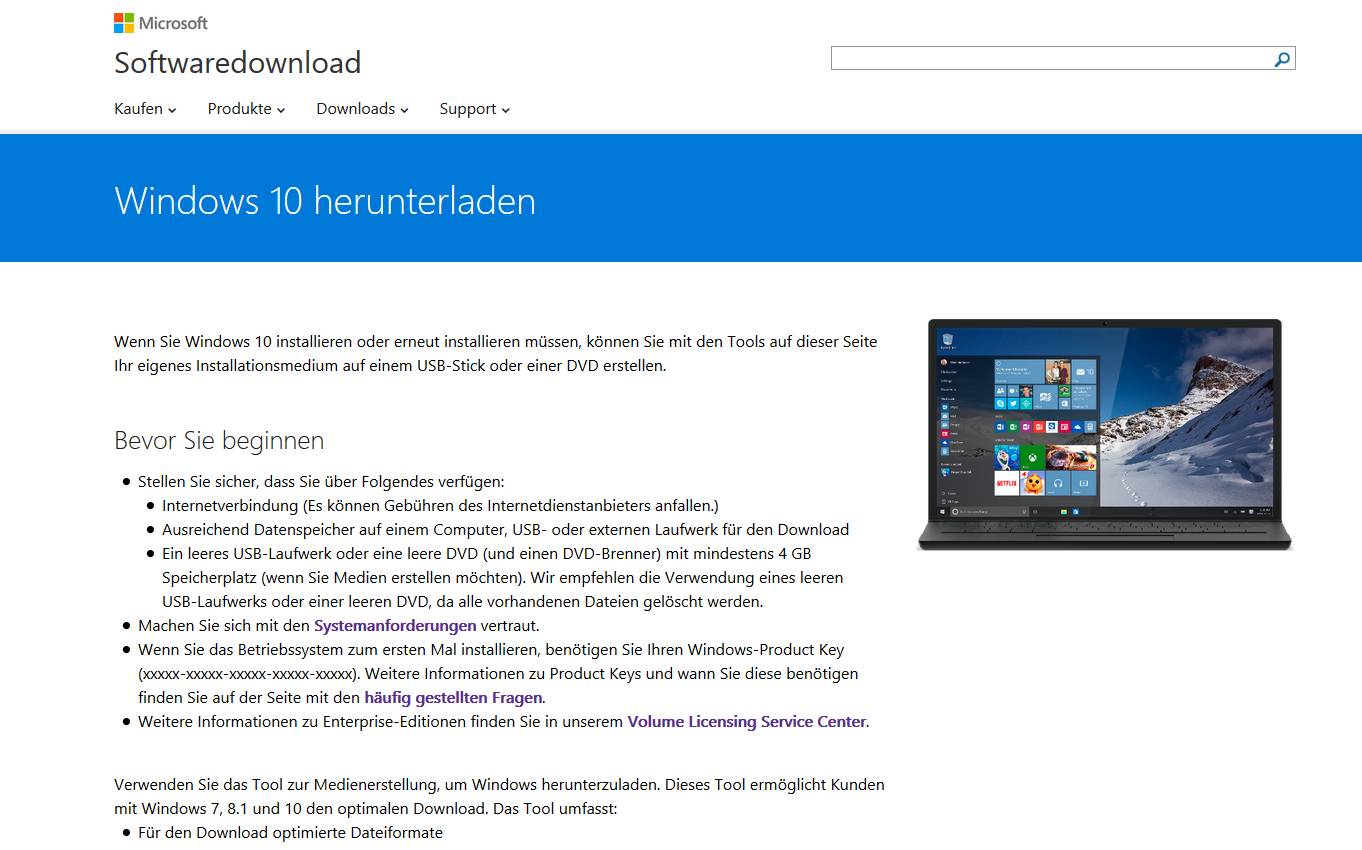
Die Lösung: User Agent oder Browser wechseln
Der User Agent lässt sich per Add-on manuell ändern - danach einfach per F5 die Seite neu laden.
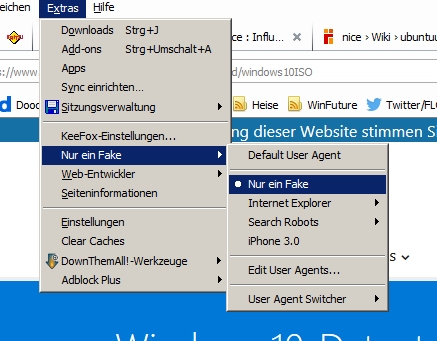
Nachher: Windows-10-ISO-Download möglich
Und nun: Es sei der ISO-Download. Danke. Warum nicht gleich so? Windows-Nutzern ein Download-Tool anzubieten - nett. Es Ihnen exklusiv vorzuschreiben - WTF?! Übrigens: Boris schwört, ursprünglich ging der Download auch von Windows aus - falls MS also schon wieder was geändert hat und dieser Beitrag völlig obsolet ist: einfach ignorieren.
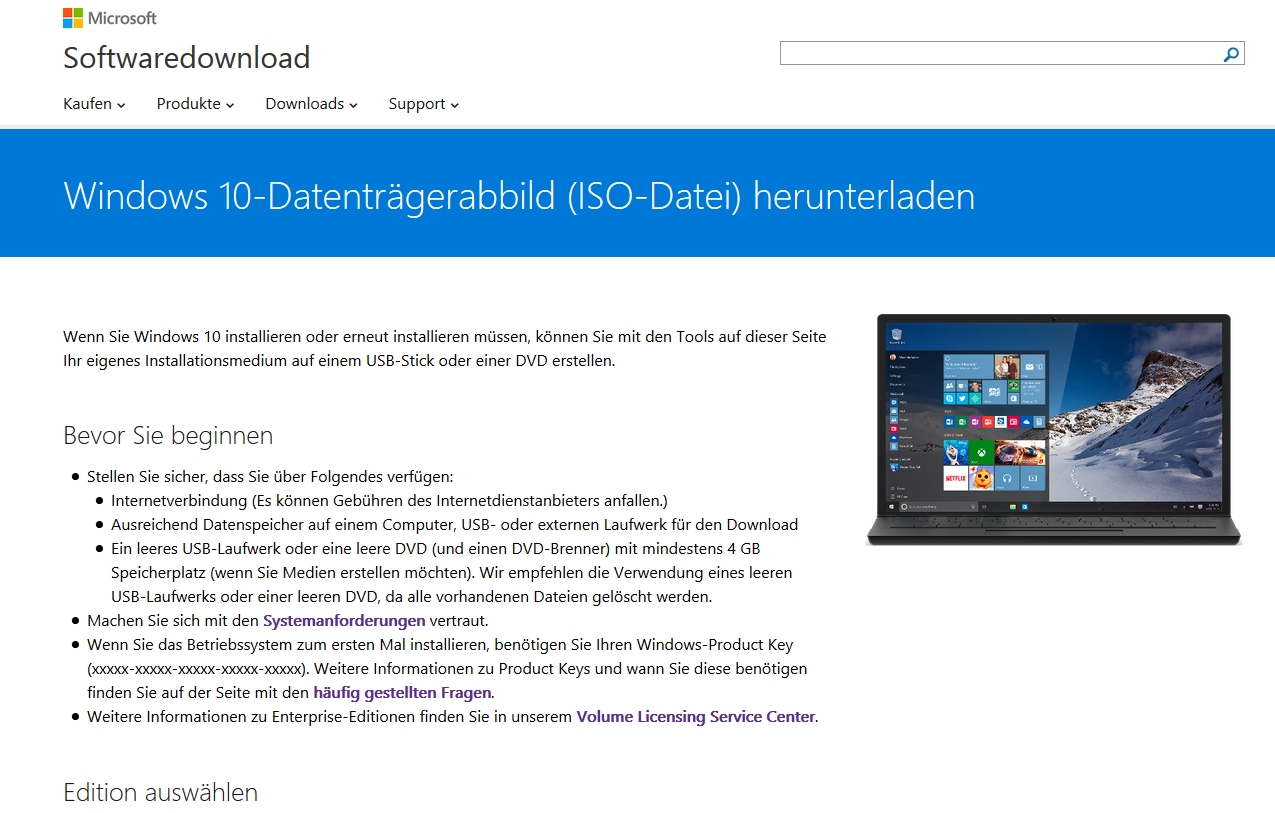




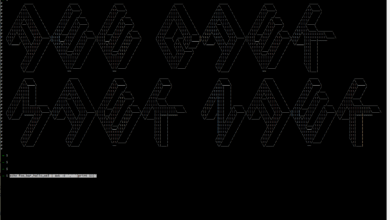
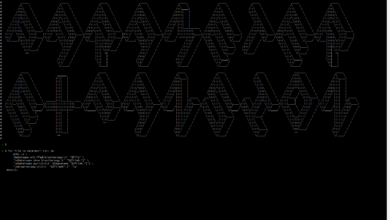
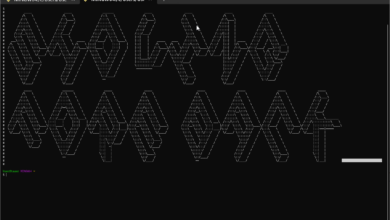
Das klappt übrigens auch ohne Switch, wenn Ihr ein anderes Betriebssystem wie Mac OS X oder Linux verwendet. Etwa wenn Ihr die Windows 10-ISO für Bootcamp oder eine virtuelle Maschine benötigt.
So ein kurzer Artikel, und Dir entgeht, dass das auch da drin steht … Wohl unterwegs, was ;)